Suunto 9 使用者指南
功能
記錄運動
除了能夠提供全天候 (24/7) 之活動監測外,您可以使用您的手錶記錄您的鍛煉項目或其他活動,以獲取詳情回饋並協助您取得進步。
如要記錄運動:
- 戴上心率感應器(可選)。
- 向下撥動或按下下方按鈕以開啟啟動器。
輕點運動圖示或者按下中間按鈕。

向上或向下滑動以捲動運動模式,然後輕點您要使用的項目。或者,用上方和下方按鈕捲動,然後用中間按鈕進行選取。
在開始指示器上方,根據您使用運動模式的內容(例如心率和連線 GPS)顯示一系列圖示。搜尋時,箭頭圖示(連線 GPS)發出灰色的閃光,發現訊號後,變成綠色。搜尋和找到訊號時,心臟圖示(心率)閃爍灰色;使用心率感測器時,它會變為連接皮帶的彩色心臟;或者使用光學心率感測器時,會變為未連接皮帶的彩色心臟。 也有可看見的電池電量預估,這可讓您知道在電池電力耗盡之前,您可以運動多少小時。
如果您使用心率感測器,但圖示僅變為綠色(這意味著啟用了光學心率感測器),請檢查心率感測器是否已配對,查看 配對 POD 和感應器,並再次選取運動模式。
您可以等候至每個圖示變為綠色或在您願意時按下中間按鈕開始記錄。

開始記錄後,所選的心率源將被鎖定,並且在訓練項目進行期間無法變更。
在記錄期間,您可用中間按鈕或使用觸控螢幕(若有啟用)於顯示項目之間切換。
按下上方按鈕即可暫停記錄。用下方按鈕停止並儲存,或用上方按鈕繼續活動。

如果您選擇的運動模式有選項,例如設定持續時間目標,您可以在開始記錄之前透過向上滑動或者按下下方按鈕進行調整。您亦可在按住中間按鈕進行記錄的同時調整運動模式選項。
在記錄過程中,您可以輕點螢幕即會出現顯示目前時間和電量的畫面。
如果您正在使用多運動模式,可藉由按住上方按鈕切換運動。
停止記錄之後,系統將詢問您的感覺。您可以回答或者跳過該問題。(參見 感覺)然後您將獲得此次活動的總結,您可以使用觸摸熒幕或者按鈕進行瀏覽。
如果記錄了一個不想保留的記錄,您可以透過捲動至底部的摘要並輕點刪除按鈕來刪除記錄項目。您也可以相同的方式刪除來自日誌簿的日誌。

運動模式
您的手錶具有一系列預設之運動模式。這些模式專為特定活動與目標設設定,從戶外漫步到鐵人三項比賽。
當您記錄運動時(參見 記錄運動),您可以向上與向下撥動以查看運動模式之簡潔清單。輕點簡潔清單末端的圖示即可檢視整個清單並查看全部運動模式。
![]()
每一個運動模式都有一套獨特的呈現方式,可依選擇的運動模式呈現不同的資料。您可以利用 Suunto 應用程式,在運動期間編輯或自訂呈現在手錶螢幕上的資料 。
學習如何在 Suunto 應用程式 (Android) 或 Suunto 應用程式 (iOS) 中自訂運動模式。
運動時定下目標
運動時可使用您的 Suunto 9 設定不同目標。
如果您選取的運動模式具有目標選項,您可以在開始記錄前向上撥動或按下下方按鈕調整它們。

以一般目標來鍛煉:
- 開始運動記錄之前,請向上撥動或按下下方按鈕打開運動模式選項。
- 輕點 目標 或按下中間按鈕。
- 選取 持續時間 或 距離。
- 選取您的目標。
- 向右撥動以返回至運動模式選項。
啟動常規目標時,每個數據顯示熒幕上都會顯示進度條。

當您達到目標的50%並且您的選定目標達到時,您也會收到目標。
以強度目標鍛煉:
- 開始運動記錄之前,請向上撥動或按下下方按鈕打開運動模式選項。
- 切換 強度區間。
- 選取 心率區間、配速區間 或 功率區間。
(如果您已配對電源 POD 與手裱,選項取決於所選的運動模式。) - 選取您的目標區。
- 向右撥動以返回至運動模式選項。
在運動期間進行導航
您可以在記錄練習時瀏覽路線或 POI。
您正在使用的運動模式需要啟用 GPS 才能訪問導航選項。如果運動模式 GPS 精確度為 OK 或 Good,當您選取路線或 POI 時,GPS 精確度將更改為 Best。
在運動期間進行導航:
- 在 Suunto 應用程式中建立路線或 POI 並與您的手錶同步,如果您尚未進行此操作的話。
- 選取使用 GPS 的運動模式,然後向上撥動或按下方按鈕,打開選項。 或者,先開始記錄,然後按住中間按鈕,打開運動模式選項。
- 捲動至 導航,然後輕點設定或按中間按鈕。
- 上下滑動或按上方及下方按鈕以選取導航選項,然後按中間按鈕。
- 選取您想導航至的路線或 POI,然後按中間按鈕。然後按上方按鈕以開始導航。
如果您尚未開始訓記錄,最後一步將帶您返回至運動模式選項。向上捲動至開始視圖,並開始正常記錄。
在運動時,向右滑動或按下中間按鈕捲動至導航顯示屏,您將看到您選取的路線或 POI。有關導航顯示畫面的更多資訊,請參見 導航至 POI和 路線。
在此顯示螢幕中,您可以向上滑動或按下按鈕以開啟導航選項。從導航選項中,例如您可以透過選取 麵包屑軌跡來選取不同的路線或 POI,檢查您目前的位置坐標以及結束導航。
路線鎖定
在城市環境中,GPS 會努力正確地跟隨您的方向。如果您選取其中一個預先定義的路線並跟隨該路線,則只會使用手錶 GPS 以找出您位於預先定義路線上的位置,而非從該跑步路線實際建立追蹤。記錄的追蹤將會與該跑步路線使用的路線完全相同。

在運動期間使用 路線鎖定:
- 在 Suunto 應用程式中建立路線或 POI 並與您的手錶同步,如果您尚未進行此操作的話。
- 選取使用 GPS 的運動模式,然後向上滑動或按下按鈕以開啟選項。
- 捲動至 導航 並輕點它或按中間按鈕。
- 選取 路線鎖定 並按中間按鈕。
- 選取您要使用的路線並按中間按鈕。
- 按上方按鈕或輕點 導航。
正常地開始運動並遵循選取的路線。
電池電力管理
您的 Suunto 9配備一個使用智慧型電池技術的電池電力管理系統,幫助確保您的手錶不會在您最需要使用時耗盡電力。
開始記錄運動前(參見 記錄運動),請在目前電池模式中查看大約還剩下多少電力。

有四種預定義的電池模式;高效能(預設)、耐久、超長 及探險。變更這些模式不僅會改變電池使用壽命,還會改變手錶效能。
預設情況下,超長及探險 模式會關閉所有 HR 追蹤(手腕和胸部)。如要啟用 HR 追蹤(在 超長與 探險 模式中),請移至開始指標下方的 選項。
在開始顯示畫面中,輕點 選項» 電池模式 以變更電池模式,並查看每種模式如何影響手錶效能。
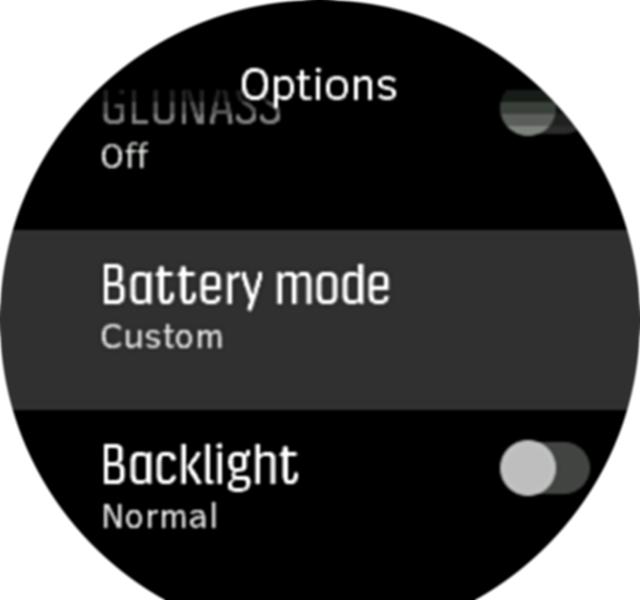
您也可以在開始顯示螢幕透過按上方按鈕快速變更電池模式。
除了這四種預定義電池模式,您也可以視自己需要的設定建立自訂電池模式。自訂模式特定於運動模式,從而可以為各運動模式建立自訂電池模式。
如果您在運動時開始導航或使用估計到達時間 (ETA) 等導航資料,無論是哪種電池模式,GPS 都會轉至 最佳。
電池通知
除了電池模式,您的手錶還使用智慧提醒,幫助您確保下次冒險還有足夠電池電力。有些提醒是先佔式的,以您的活動歷史為基礎。當手錶提醒您記錄活動的電池電力低時,您也可會收到通知。它會自動建議變更為不同的電池模式。

當電池電力為 20% 時,您的手錶會警示您一次,電力為 10% 時,會再警示一次。
游泳
在游泳池或開放水域游泳時,可使用您的 Suunto 9。
當您使用泳池游泳運動模式時,手錶會基於泳池長度來確定距離。您可以在您開始游泳之前視需要在運動模式選項中變更泳池的長度。
在開放水域游泳時,將依賴 GPS 來計算距離。由於 GPS 訊號不在水下移動,手錶需要不時地露出水面(例如採��自由泳),以獲得 GPS 定位。
這些是 GPS 所面臨的挑戰性條件,因此,在您下水之前,務必確保您的 GPS 訊號較強。爲了保證 GPS 訊號保持良好,您應當:
- 在您去游泳之前將您的手錶與線上賬戶進行同步以使用最新的衛星軌道資料優化您的 GPS。
- 在您選擇開放水域的游泳運動模式並且接收到 GPS 訊號之後,在開始游泳之前請至少等待三分鐘。這將給 GPS 提供時間來建立較準確的定位。
間歇性訓練
間歇性運動是一種常見的訓練形式,包括重複的高低強度努力。有了 Suunto 9,您可以在手錶中为每個運動模式定義間歇性訓練。
定義間隔時,您需要設定四個項目:
- 間隔:On/Off(開/關)切換,啟用間隔訓練。當您開啟此項時,會在運動模式中添加間隔訓練顯示畫面。
- 重複:您要做的間隔+恢復集的數量。
- 間隔:根據距離或持續時間的高強度間隔的長度。
- 恢復:根據距離或持續時間的間隔之間的休息時間長度。
請記住,如果您使用距離來定義您的間隔,則需要進行測量距離的運動模式。測量可以基於 GPS,或者例如來自 Foot 或 Bike POD。
如果您正在使用間隔,則無法啟動導航。
若要使用間隔进行訓練:
- 開始運動錄後之前,請向上滑動或按下下方的按鈕打開運動模式選項。
- 向下捲動到 間歇 (間隔),然後輕點設定或按下中間的按鈕。
開啟間隔,並調整上述設定。

捲動返回至開始視圖,並正常開始運動。
當您準備開始間隔訓練時,向左滑動或按下中間的按鈕,直到達到間隔顯示畫面,並按下上方的按鈕。

如果要在完成所有重複操作之前停止間隔訓練,請按住中間的按鈕打開運動模式選項並關閉 間歇 (間隔)。
當您在間隔顯示畫面中,按鈕正常工作,例如,按下上方的按鈕可暫停運動記錄,而不僅僅是間隔訓練。
停止運動記錄後,間歇性訓練將自動切換到運動模式。然而,其他設定仍然保留,以便您可以在下次使用運動模式時輕鬆開始相同的運動。
顯示主題
若要在運動或導航時增強手錶屏幕的可讀性,你可以在亮及暗主題之間進行更換。
在亮主題下,顯示屏背景是亮的,數字是暗的。
在暗主題下,對比度是相反的,背景是暗的而數字是亮的。
該主題為全域設定,您可以在手錶中從任何運動模式選項中變更。
要在運動模式選項中更改顯示主題:
- 前往任意運動模式並向上滑動或者按下下方按鈕以打開運動模式選項。
- 向下捲動至主題 并按下中間按鈕。
- 透過向上或向下滑動或者按下上方及下方按鈕在淺色和深色之間進行切換,並使用中間按鈕接受。
- 捲動後退以退出運動模式選項,並開始(或退出)運動模式。
自動暫停
自動暫停會在您的速度低於 2 km/h (1.2 mph) 時暫停您的運動記錄。當您的速度增加到超過 3 km/h (1.9 mph)時,即會自動繼續記錄。
您可以在開始運動記錄前從手錶的運動模式設定中開啟或關閉每種運動模式的自動暫停。
如果在記錄期間自動暫停為開啟狀態,記錄自動暫停時,跳出畫面將通知您。

輕點繼續跳出畫面以檢查目前時間和電池電量。

再次開始運動或從跳出畫面按上方按鈕手動繼續時,將自動繼續記錄。
感覺
如果你正在接受定期訓練,那麼在每次課程之後,您的感受是整體身體狀況的重要指標。教練或私人訓練師也可以使用您的感覺趨勢來一直跟蹤您的進度。
這裡是五種不同程度的感覺可供選擇:
- 較差
- 一般
- 良好
- 優良
- 非常棒
這些選項代表什麽完全取決於您(及您的教練)的選擇。重要的是您一直使用它們。
對於每次的訓練課程,在記錄結束的時候,您可透過回答 「感覺怎麼樣?」 問題,直接在手錶中記錄您的感受。

您可以通過按中間按鈕跳過問題。